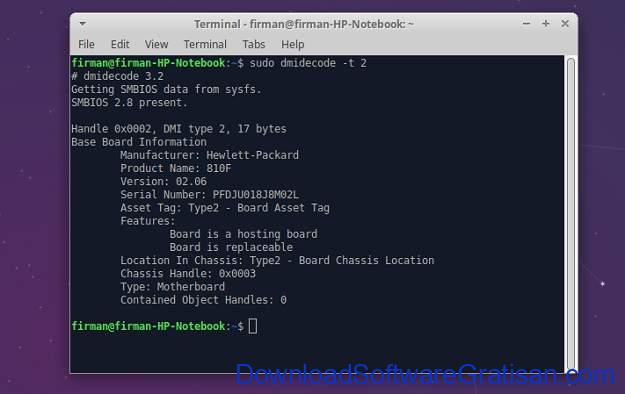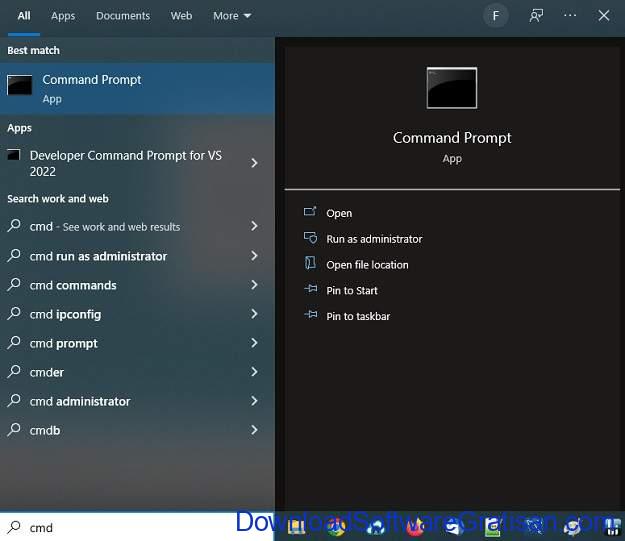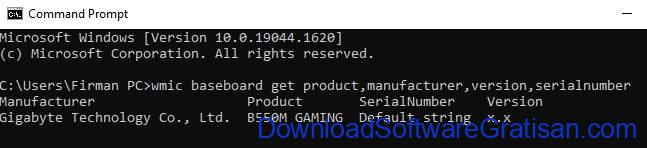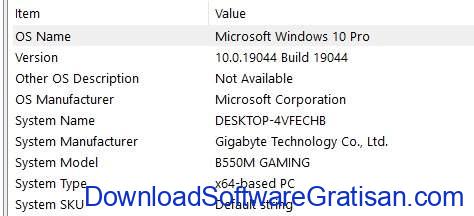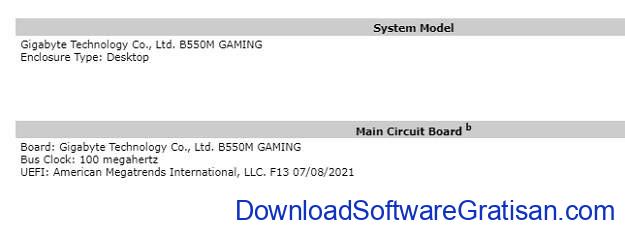Meskipun bagian-bagian komputer seperti RAM dan kartu grafis kamu mudah diidentifikasi dalam ringkasan informasi sistem kamu, namun tidak selalu semudah itu ketika kamu perlu memeriksa model motherboard kamu.
Cara Mengetahui Motherboard Apa yang kamu Miliki Dengan Alat Windows
Jika kamu memiliki PC Windows, ada beberapa alat bawaan yang dapat kamu gunakan untuk mengetahui model motherboard kamu dan informasi lainnya.
Berikut adalah dua metode yang paling sederhana
Cara Memeriksa Motherboard kamu Dengan Command Prompt
Kamu dapat dengan mudah memeriksa model motherboard dan nomor seri menggunakan Command Prompt Windows. Pada Windows, ketik cmd di bilah pencarian menu Start dan pilih Best Match.
Metode lain untuk membuka Command Prompt adalah dengan menggunakan pintasan Run (Windows + R), lalu ketik cmd pada popup window, dan tekan Enter.
Kamu tidak perlu menjalankan Command Prompt sebagai administrator. Setelah jendela Command Prompt terbuka, kamu dapat meminta Windows Management Interface Command (WMIC) untuk memeriksa pabrikan, model, nama, dan fitur lain dari motherboard kamu.
Untuk melakukan ini, cukup masukkan baris perintah berikut ini langsung ke Command Prompt:
wmic baseboard get product,manufacturer,version,serialnumber
Ingatlah untuk tidak menyertakan spasi apa pun di antara pengubah seperti product dan manufacturer, pisahkan hanya dengan koma.
Periksa Model Motherboard kamu Dengan Informasi Sistem Windows
Informasi Sistem Windows (Windows System Information) juga dapat memberi kamu detail motherboard kamu. Namun, metode ini tidak selalu berhasil. Tampaknya Windows System Information kompatibel dengan motherboard tertentu dalam pengujian kami tetapi gagal mengidentifikasi motherboard lainnya.
Jika kamu memiliki motherboard yang kompatibel, ini adalah cara termudah untuk memeriksa model dan merek motherboard kamu di Windows.
Pertama, buka Run menggunakan Windows + R. Saat jendela Run terbuka, ketik msinfo32 dan tekan Enter.
Ini akan membuka ringkasan Informasi Sistem Windows.
Informasi motherboard kamu harus ditentukan di setelah Produsen Baseboard, Produk BaseBoard, dan Versi BaseBoard. Jika kolom mengatakan bahwa informasi tidak tersedia, kamu harus menggunakan salah satu metode pemeriksaan motherboard lain dalam artikel ini.
Aplikasi Pemeriksa Motherboard
Cara Mengetahui Motherboard Apa yang kamu Miliki Dengan CPU-Z
Kamu dapat mengunduh aplikasi di situs web CPU-Z. Setelah kamu menginstal dan memulai aplikasi, CPU-Z akan segera menganalisis komponen kamu untuk mengidentifikasinya.
Untuk mengetahui lebih lanjut tentang motherboard kamu, cukup pilih tab Mainboard.
Di sini kamu akan melihat informasi seperti produsen motherboard, model, chipset, dan lainnya.
Periksa Motherboard kamu Dengan Belarc Advisor
Jika kamu ingin mengetahui nomor seri motherboard kamu, Belarc Advisor adalah aplikasi lainnya yang bermanfaat.
Aplikasi ini gratis untuk didownload dari situs web Belarc Advisor.
Manfaat Belarc adalah tidak mengirim data kamu ke server web mana pun. Sebaliknya, setelah analisis selesai, kamu akan melihat ringkasan dalam file lokal melalui browser kamu. Untuk memeriksa jenis motherboard yang kamu miliki dengan Belarc Advisor, jalankan aplikasi.
Setelah kamu mengizinkannya untuk berjalan, Belarc akan melakukan serangkaian pemindaian. Kamu dapat memilih untuk melewati langkah-langkah tertentu seperti pemindaian jaringan.
Setelah langkah-langkahnya selesai, Belarc akan membuka hasilnya di tab browser. Hasilnya mencakup informasi tentang sistem operasi kamu, komponen perangkat keras, perangkat yang terhubung, dan sesi login. Namun, untuk melihat ringkasan motherboard kamu, cari judul di sebelah kanan yang bertuliskan Main Circuit Board.
Di sinilah kamu akan menemukan informasi motherboard kamu, seperti nama model, nomor seri, dan kecepatan jam bus-nya.
Cara Mengecek Jenis Motherboard Secara Fisik
Jika saat ini kamu tidak dapat menggunakan aplikasi untuk memeriksa jenis motherboard kamu, selalu ada opsi untuk memeriksanya secara fisik. Kamu harus memilih opsi ini jika PC kamu tidak mau hidup atau motherboard saat ini tidak terpasang. Ini bukan metode yang disukai jika kamu memiliki laptop karena komponen dapat ditempatkan di depan motherboard itu sendiri.
Lokasi yang tepat dari nama model pada motherboard kamu akan berbeda sesuai dengan tata letak dan mereknya. Bahkan pemeriksaan yang kami lakukan pada dua motherboard GIGABYTE menemukan bahwa nomor model terletak di lokasi yang sedikit berbeda untuk masing-masing motherboard.
Model motherboard kamu biasanya ditemukan di tempat yang cukup ruang untuk mencetak teks besar. Ini bisa di bawah slot RAM kamu, antara CPU dan GPU kamu (seperti halnya dengan GIGABYTE Prime B350-Plus), atau di bawah GPU kamu (seperti halnya dengan GIGABYTE B550M-GAMING).
Kamu dapat membedakan nama model dari teks lain karena biasanya nama model memiliki ukuran teks paling besar di motherboard kamu.
Tempat lain kamu dapat menemukan informasi model motherboard kamu adalah pada kotak yang disertakan. Tentu saja, ini hanya jika kamu masih memilikinya. Label di bagian luar kotak akan mencantumkan model dan nomor seri.
Selain itu, stiker di bagian belakang motherboard sering kali mencantumkan nomor seri. Namun, ini adalah bagian tersulit untuk dicapai jika motherboard kamu sudah terpasang.
Cari Tahu Motherboard Apa yang Kamu Miliki di Linux
Jika Anda menggunakan Linux, proses mengetahui motherboard apa yang Anda miliki sama mudahnya.
Pertama, buka Terminal Anda di Linux menggunakan Ctrl + Alt + T. Selanjutnya, ketik perintah berikut:
sudo dmidecode -t 2
Perintah ini akan menampilkan ringkasan motherboard kamu, termasuk merek, model, dan nomor serinya. Jika kamu menggunakan mesin virtual, nama produk akan mengidentifikasi mesin virtual.
Namun, jika kamu menjalankan Ubuntu di komputer kamu yang sebenarnya, kamu akan melihat model motherboard dan informasi nomor seri.
Cari Tahu Lebih Banyak Tentang Komputer kamu
Sekarang setelah kamu mengetahui cara memeriksa motherboard yang kamu miliki dengan mudah, kamu harus mencoba beberapa trik lain untuk mempelajari lebih lanjut tentang perangkat keras komputer kamu.
Ada banyak cara berguna untuk mempelajari lebih lanjut tentang PC kamu. Kamu hanya perlu tahu bagaimana memulainya.